小米笔记本重装win10系统教程
时间:2023-09-12 | 作者: | 阅读:2小米笔记本重装win10系统教程
方法一:
只要使用浆果重装系统软件就能一键重装了。【点击查看】
(软件和安装教程都能点开上方链接查看)
方法二:
1、首先找到一个u盘,做成系统盘,方法很简单,下载一个微pe工具箱就可以了。【微PE工具箱2.0】
2、将要重装的系统放入u盘中。
【小米电脑重装系统】
这款重装系统专门针对小米电脑进行了优化,硬盘可以更快速地完成工作,提高系统的运行速度。
此外,该系统还添加了很多优秀的办公、学习等功能,用户可以随时随地取用,还能体验到更多的使用乐趣。
3、u盘做好之后插入电脑,然后开机,在开机时按下键盘“F2”进入bios设置,找到Security中的Set Supervisor Password设置密码,然后选择YES进行保存。
4、之后选择Secure Boot Mode,将Enabled改成Disabled,如图所示。
5、然后按F10保存设置,重启电脑,重启时按F12进入启动项设置,选择u盘,就可以进入pe系统了。
6、进入pe系统之后操作就和其他电脑重装系统类似了,找到下好的重装程序,运行,然后等待安装完成即可。
来源:https://www.somode.com/course/10994.html
免责声明:文中图文均来自网络,如有侵权请联系删除,心愿游戏发布此文仅为传递信息,不代表心愿游戏认同其观点或证实其描述。
相关文章
更多-

- 胡馨心确认:REDMI Turbo 5系列能吃上国补
- 时间:2026-01-13
-

- 200公里瞬间刹停是比喻!雷军:紧急情况下一脚刹死比点刹优先级更高
- 时间:2026-01-13
-

- 别被误导!美的、小米等厂商坚守空调用铜:铝代铜情况并没出现
- 时间:2026-01-12
-

- 小米物流“厂仓合一”自动化成品仓正式启用:全流程自动化作业
- 时间:2026-01-12
-

- 小米视频怎么卸载?小米视频卸载教程
- 时间:2026-01-12
-

- 小米视频青少年模式怎么设置?小米视频青少年模式设置方法
- 时间:2026-01-12
-

- 小米视频vip自动续费怎么取消?小米视频vip自动续费取消方法
- 时间:2026-01-12
-

- 200公里瞬间刹停舆论反转 网友开始支持小米!雷军:坚持辟谣 让更多人了解小米
- 时间:2026-01-11
精选合集
更多大家都在玩
大家都在看
更多-

- 胡闹地牢满级多少级
- 时间:2026-01-13
-

- 微博网名粤语男生英文版(精选100个)
- 时间:2026-01-13
-

- 燕云十六声周年庆自选258
- 时间:2026-01-13
-

- 百词斩怎么退出小班?百词斩退出小班方法
- 时间:2026-01-13
-

- 幻兽帕鲁游戏手机版石斧制作方法
- 时间:2026-01-13
-

- 鸣潮新角色莫宁强度怎么样 鸣潮莫宁强度介绍
- 时间:2026-01-13
-

- 踢爆那西游最强5人组合有哪些
- 时间:2026-01-13
-

- 网名有阳光的含义男生(精选100个)
- 时间:2026-01-13
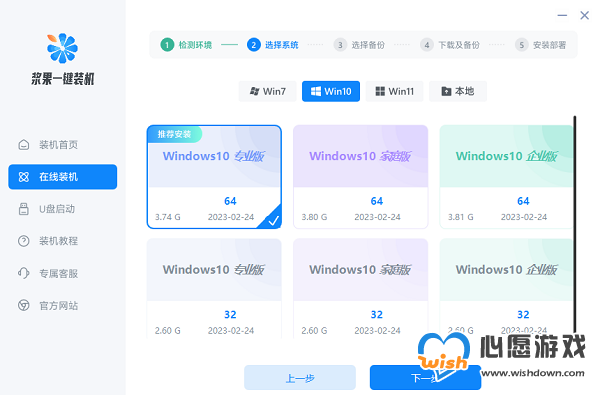

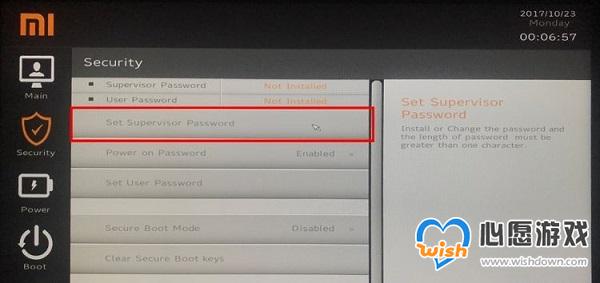
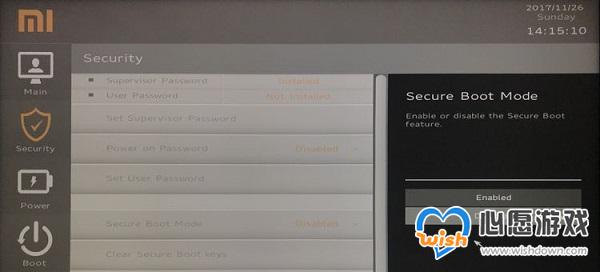
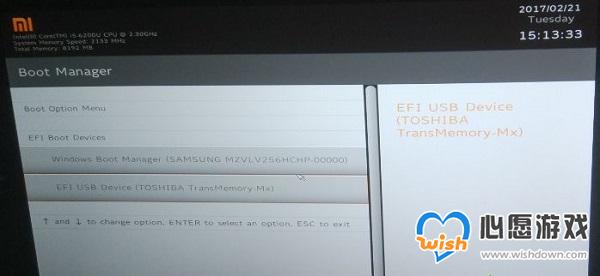



![《这是我的土地》 v1.0.3.19014升级档+未加密补丁[ANOMALY] v1.0.3.19014](https://img.wishdown.com/upload/soft/202601/04/1767522369695a4041041f4.jpg)









